Você sabe como ignorar ou remover o bloqueio de ativação do iCloud no iPhone, iPad ou iPod? Se você tiver um iPhone travado na tela de ativação do iCloud, este dispositivo iOS ficará praticamente inutilizável. Como fazer a remoção do bloqueio do iCloud? Esta postagem mostrará maneiras eficazes de remover o bloqueio de ativação do iCloud no iPhone 15/14/13/12/11/X/8/7/6/5/4.

"Comprei um iPhone 11 usado e ele ficava pedindo o login do iCloud. Não consigo passar pela ativação do iCloud e usá-lo. Como ignorar ou remover o bloqueio de ativação do iCloud? Existe alguma boa ferramenta ou serviço de remoção de bloqueio do iCloud? Qualquer ajuda?"
Para proteger melhor as informações pessoais, a Apple traz o Bloqueio de Ativação do iCloud recurso para proteger seu dispositivo iOS como iPhone, iPad e iPod. No entanto, você pode esquecer sua senha do iCloud e não conseguir restaurar sua conta do iCloud, ou comprar um iPhone usado que ainda está bloqueado pelo último proprietário. Como remover o bloqueio do iCloud?

Se você não pode ignorar ou remover o bloqueio de ativação do iCloud, tudo o que você obtém é um iPhone inutilizável.
Você tem que admitir que não é tão fácil remover o bloqueio do iCloud. Você precisa confiar em algumas ferramentas ou serviços de remoção de bloqueio do iCloud. A parte mais difícil é que você nem sabe qual deve escolher. Não se preocupe. Esta postagem ajudará você a desativar o bloqueio de ativação do iCloud e trazer seu iPhone de volta à condição normal.
Você provavelmente não sabe o que é o bloqueio de ativação do iCloud quando ouviu falar dele pela primeira vez. Portanto, antes de mostrar como remover o bloqueio do iCloud, queremos primeiro fazer uma introdução simples sobre o bloqueio de ativação do iCloud.

O bloqueio de ativação do iCloud é um recurso do iOS projetado pela Apple para proteger melhor as informações pessoais dos usuários e impedir que outras pessoas usem seu iPhone. Se o seu iPhone for perdido ou roubado, todos os dados de privacidade ainda estarão seguros. Depois de perder seu dispositivo iOS, você pode entrar em www.icloud.com e ativar Find My iPhone para colocá-lo em Modo perdido. Nesse modo, o usuário deve inserir o ID Apple original e a senha para remover o bloqueio de ativação do iCloud.
Se você está preso no "Ativar iPhone" e solicitado a fazer login na conta da Apple, você pode tentar usar o DNS para ignorar o bloqueio de ativação do iCloud.

Você pode remover as configurações de DNS e inserir uma nova de acordo com sua localização:
Remoção bloqueada do iCloud nos EUA/América do Norte, o novo DNS é 104.154.51.7
Remoção bloqueada do iCloud na Europa, insira o novo DNS 104.154.51.7
Remoção bloqueada do iCloud na Ásia, tente o novo DNS 104.155.220.58
Remoção bloqueada do iCloud em outras áreas, tente o novo DNS 78.109.17.60
Veja como limpar o cache DNS no Mac

Na verdade, existem muitos serviços de remoção de bloqueio do iCloud na Internet. Desbloqueio oficial do iPhone site é um deles. Ele pode ajudá-lo a remover o bloqueio de ativação do iCloud e o preço do serviço começa em $ 19.95.

O problema será facilmente resolvido se você tiver o ID Apple e a senha, bem como habilitar Find My iPhone.
Você pode remover facilmente o bloqueio do iCloud seguindo o guia a seguir.

Você também pode optar por remover o bloqueio do iCloud com ferramentas de remoção. Doulci Activator é um software de remoção de bloqueio do iCloud muito popular que pode ajudá-lo a obter um iPhone em condições normais. Oferece versões para Windows e Mac. Você deve primeiro baixar e instalar uma versão correta em seu computador.

Quando todo o processo de desbloqueio estiver concluído, o bloqueio de ativação do iCloud será removido. Em seguida, você pode inserir seu ID Apple e senha pessoais.
Você pode apagar todas as configurações e conteúdo do iPhone para tentar remover o bloqueio do iCloud. Para isso, aqui recomendamos o profissional Borracha do iPhone para você. Ele tem a capacidade de deletar tudo no iPhone e trazê-lo para a condição de novo. Depois que a exclusão for concluída, outras pessoas não poderão recuperar e roubar seus dados privados. Você pode baixá-lo gratuitamente e experimentá-lo.

Downloads
FoneEraser - Melhor maneira de remover o bloqueio do iCloud
100% seguro. Sem anúncios.
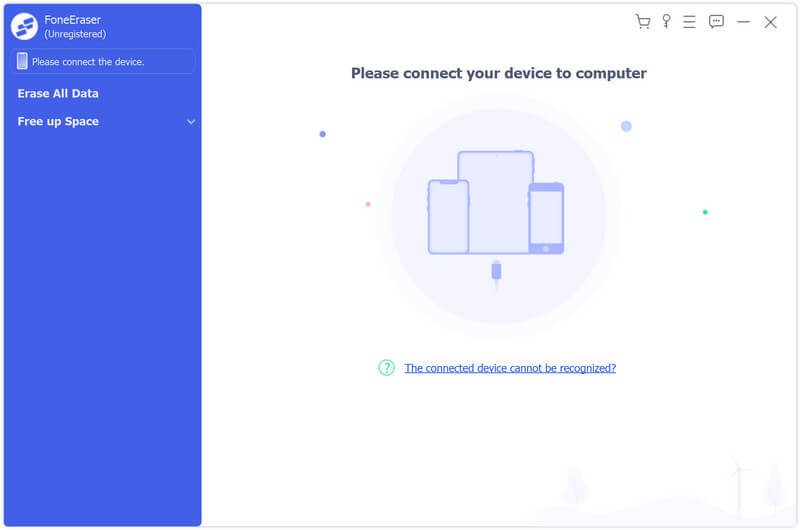
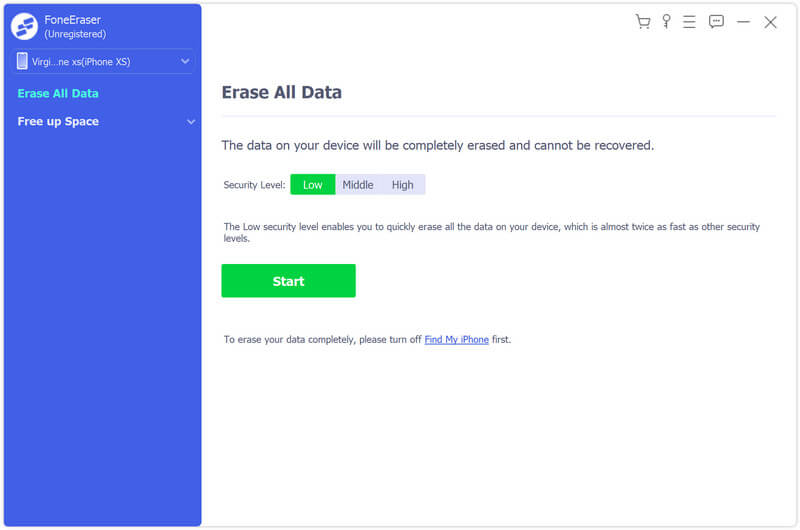
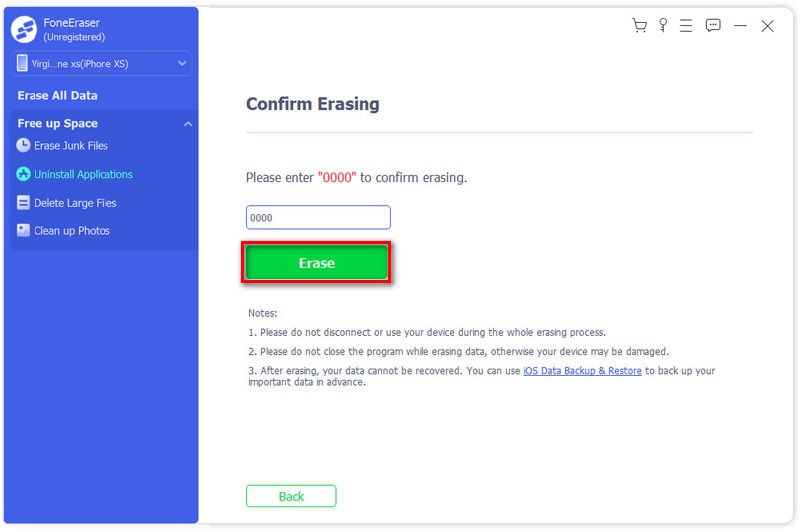
1. Os serviços de remoção de bloqueio do iCloud funcionam com qualquer versão do iOS?
Depende. Mas a maioria dos serviços de desbloqueio do iCloud, como o FoneEraser, deve oferecer suporte às versões mais recentes do iOS.
2. Qual é a diferença entre o bloqueio de ativação do iCloud e o bloqueio do SIM?
O bloqueio de ativação do iCloud é produzido pela Apple, que está determinada a dificultar o uso de dispositivos roubados por outras pessoas. Quanto ao bloqueio do SIM, destina-se a forçá-lo a aplicar o contrato plurianual, bloqueando seu número IMEI para uma operadora específica.
3. O serviço de remoção do iCloud mencionado funciona no iPad?
Sim, eles devem funcionar não apenas no seu iPhone, mas também no iPod touch, iPad Air, iPad Pro e, tecnicamente, em todos os dispositivos iOS vinculados à conta Apple ID.
Conclusão
Falamos principalmente sobre a remoção do bloqueio do iCloud neste artigo. A verdade é que é difícil remover o bloqueio de ativação original do iCloud do seu iPhone, iPad ou iPod. Mostramos várias soluções para ajudá-lo a remover o bloqueio do iCloud. Se você tiver algum método melhor, por favor, diga-nos no comentário.
Certamente, se você ainda tiver alguma dúvida, também pode nos deixar uma mensagem.
Sobre o iCloud
Acesse o iCloudAcesse o calendário do iCloudAcessar Fotos do iCloudRevise as fotos do iCloudFaça login no iCloudAlterar conta do iCloudAlterar e-mail do iCloudIgnorar o bloqueio do iCloudBypass iCloud ActivationFerramenta Bypass do iCloudRemover bloqueio de ativação do iCloudInstalar o Painel de Controle do iCloudGerenciar o Armazenamento do iCloud
O utilitário mais poderoso de todos os tempos, permitindo aos usuários apagar todo o conteúdo do iPhone, como contatos, mensagens, fotos, vídeos, notas, etc. e configurações de forma permanente e completa.
100% seguro. Sem anúncios.